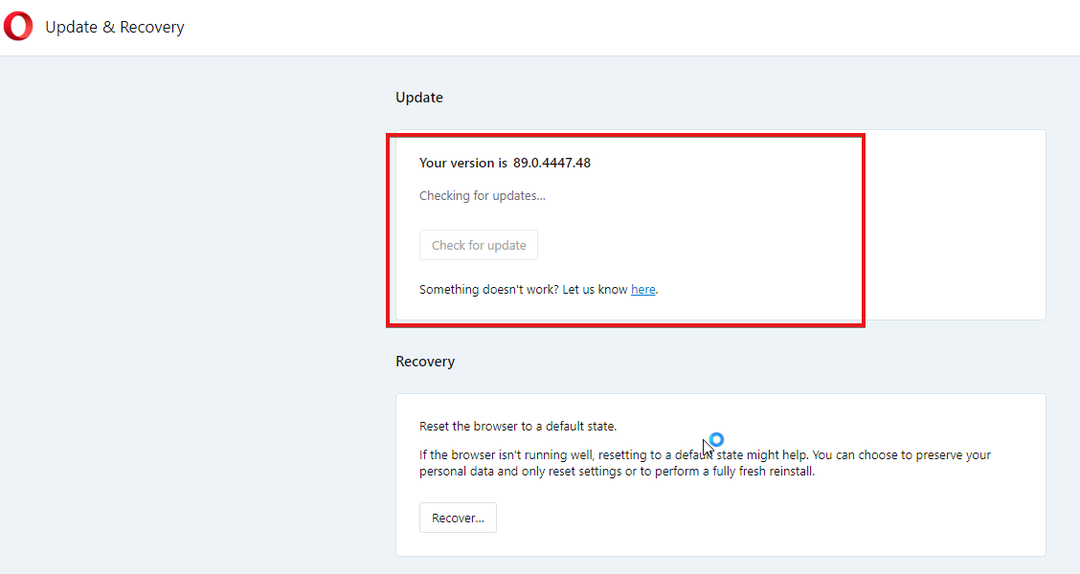Ikke nøl med å begrense hurtigbufferkapasiteten med en gang
- Denne feilen kan av og til vises når du åpner mange nettleserfaner.
- Merk at Opera bruker 900 MB RAM med ti åpne faner, så hvis nettleseren din bruker mer enn det, må det være et problem.
- Det hjelper ofte å slette nettleserens cache, og dette er ikke den eneste løsningen.

Her er hva Opera kan gjøre:
- Optimaliser ressursbruken: RAM-minnet ditt brukes mer effektivt enn i andre nettlesere
- Forbedret personvern: gratis og ubegrenset VPN integrert
- Ingen annonser: innebygd annonseblokkering gir raskere lasting av sider og beskytter mot datautvinning
- Spillvennlig: Opera GX er den første og beste nettleseren for spill
- Last ned Opera | Opera GX
En Opera-nettleser uten minne-feil kan av og til vises når åpne mange nettleserfaner. Dette skjer etter en sideoppdatering og fører vanligvis til en fullstendig programkrasj.
Fordi Opera er bygget på samme kromplattform som Chrome, bruker den mye RAM og kan raskt forbruke mange ressurser.
Selv om problemet ikke er utbredt, må du vite hvordan du løser det effektivt og raskt.
Hvorfor bruker Opera så mye minne?
Opera er en Chromium-basert nettleser. Ikke overraskende brukes så mye minne siden de bruker per-fane-sideisolasjon.
De gjør dette slik at nettleseren ikke kan lekke den informasjonen fra et nettsted i én fane til nettsteder i andre faner og omvendt, uvitende om potensielle problemer med minnelekkasjer.
Opera bruker vanligvis 900 MB RAM med ti åpne faner, så hvis nettleseren din bruker mer enn det, må det være et problem.

Opera
Få den nyeste Opera-versjonen fra en offisiell kilde for å unngå feil og redusere uberettiget RAM-bruk!
Hvordan får jeg Opera til å ta opp mindre minne?
1. Slett nettleserens cache
- Start Opera nettleser.
- trykk O symbolet i øvre venstre hjørne av skjermen for å få tilgang til menyen. Velge Historie og så Slett nettleserdata. Alternativt kan du bruke tastekombinasjonen Ctrl + Skifte + Del.

- Velg en rengjøringsperiode. Hele tiden, for eksempel. Merk av i avmerkingsboksene ved siden av Informasjonskapsler og Bufret bilder og filer og velg Slett data.

- Vent til prosessen er ferdig.
Nettleseren din kan fortsette å bruke utdaterte filer selv etter at du har oppdatert programmet. Du kan også se utdaterte skjemaer hvis du ikke tømmer hurtigbufferen.
Når du åpner et nettsted, kan utdaterte filer føre til feil i en Opera-nettleser uten minne eller tilgangsproblemer.
2. Begrens hurtigbufferkapasiteten
- Høyreklikk på programmet og velg Eiendommer.

- I Mål kommandolinje, skriv inn følgende kode etter snarveikatalogen.
--disk-cache-størrelse=1024
Eksperttips: Noen PC-problemer er vanskelige å takle, spesielt når det kommer til ødelagte depoter eller manglende Windows-filer. Hvis du har problemer med å fikse en feil, kan systemet ditt være delvis ødelagt. Vi anbefaler å installere Restoro, et verktøy som skanner maskinen din og identifiserer hva feilen er.
Klikk her for å laste ned og begynne å reparere.
Begrensning av hurtigbufferkapasiteten til nettleseren kan løse problemet hvis nettleseren din støter på at Opera-nettleseren går tom for minne-feil.
- 7 måter å fikse Opera når den ikke lukkes [Flere tilfeller]
- Slik bruker du Opera-nettleseren på Oculus Quest 2 [Last ned og installer]
- Last ned Opera Browser Offline Installer 64/32 bit [Alle enheter]
3. Gå inn i turbomodus
- Start nettleseren og naviger til hovedmenyen i øvre venstre hjørne av skjermen. Å velge Innstillinger fra systemmenyen.

- Velg i det nye vinduet Avansert og så Funksjoner.
- Rull ned til Opera Turbo og merk av i boksen ved siden av Turbo-modus.
Når Operas Turbo-modus er aktivert, lastes nettsteder mye raskere, og applikasjonen bruker mindre RAM.
Men dette alternativet er fjernet fra nyere versjoner, og Opera har optimalisert applikasjonen for å fjerne behovet for turbo.
4. Deaktiver plugins
- Ctrl + Skifte + E på hvilken som helst side.
- Å velge Deaktiver ved siden av hver utvidelse.

- Sjekk systemoppstarten og start programmet på nytt.
5. Oppdater Opera til den nyeste versjonen
- Klikk på Opera-logo for å få tilgang til menyalternativer og velg Oppdatering og gjenoppretting.

- De Opera oppdatering og gjenoppretting vinduet vises, og begynner å søke etter oppdateringer.

- Hvis oppdateringer er tilgjengelige, vil de bli installert automatisk.
De nye utgivelsene inkluderer vanligvis CPU- og RAM-optimaliseringer. Det er en sjanse for at oppdatering av nettleseren din vil løse problemet.
Hvordan stopper jeg Opera fra å kjøre i bakgrunnen?
- Klikk på Start meny, type Kontrollpanel, og trykk Tast inn.
- Å velge Programmer og funksjoner.

- Skriv inn i søkefeltet Opera bakgrunnsprosessorer og avinstaller den.
Opera med optimale innstillinger!
Plattformen som Opera nettleser er bygget tillater tung ressurs- og RAM-bruk.
Selv om du kan endre innstillingene for å løse dette problemet, krever appen minst 2 gigabyte RAM for å fungere ordentlig.
Derfor, hvis du ikke har nok RAM, prøv å bruke en annen nettleser. Men det er et annet alternativ hvis du elsker Opera.
Opera-utviklere laget en annen iterasjon av nettleseren med spillere i tankene. Den svært tilpassbare GX-nettleseren lar brukere velge sin foretrukne cachestørrelse.
Så du kan prøve spillversjonen hvis den opprinnelige nettleseren gir deg den lange meldingen om at Opera gikk tom for minne, eller prosessen for nettsiden ble avsluttet av en annen grunn.
 Har du fortsatt problemer?Løs dem med dette verktøyet:
Har du fortsatt problemer?Løs dem med dette verktøyet:
- Last ned dette PC-reparasjonsverktøyet vurdert Great på TrustPilot.com (nedlastingen starter på denne siden).
- Klikk Start søk for å finne Windows-problemer som kan forårsake PC-problemer.
- Klikk Reparer alle for å fikse problemer med patentert teknologi (Eksklusiv rabatt for våre lesere).
Restoro er lastet ned av 0 lesere denne måneden.